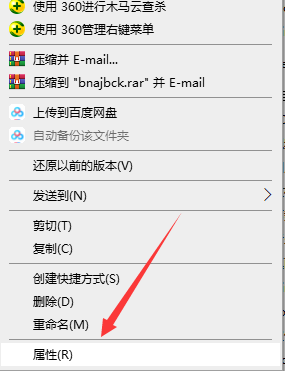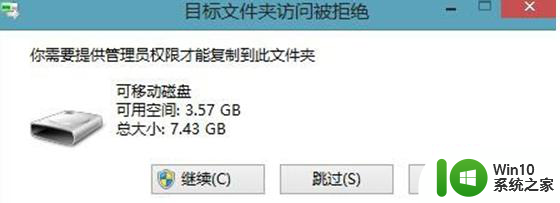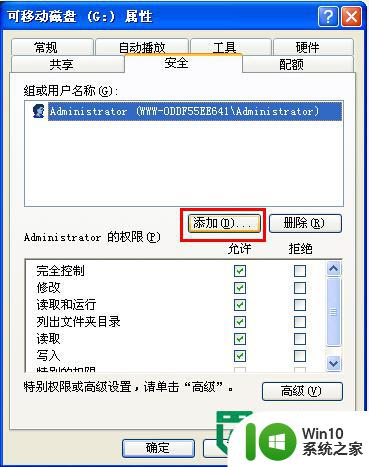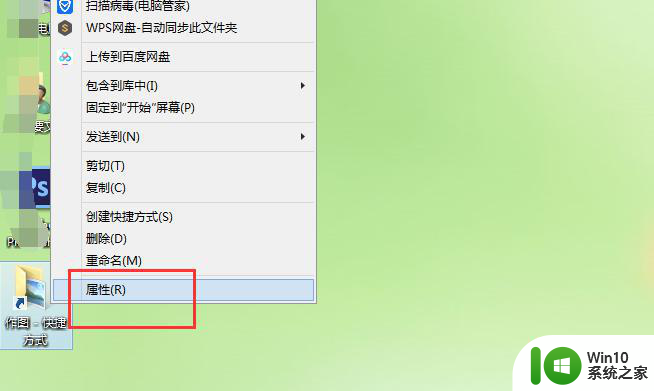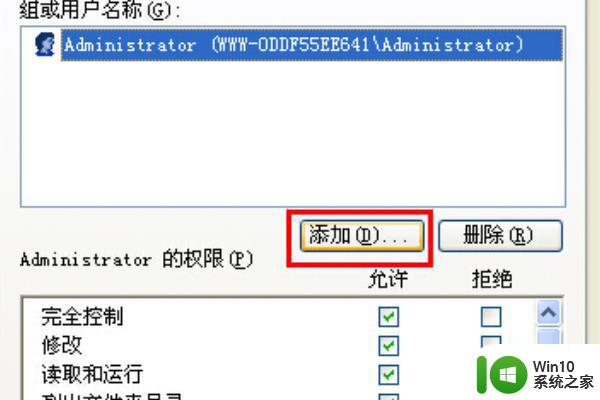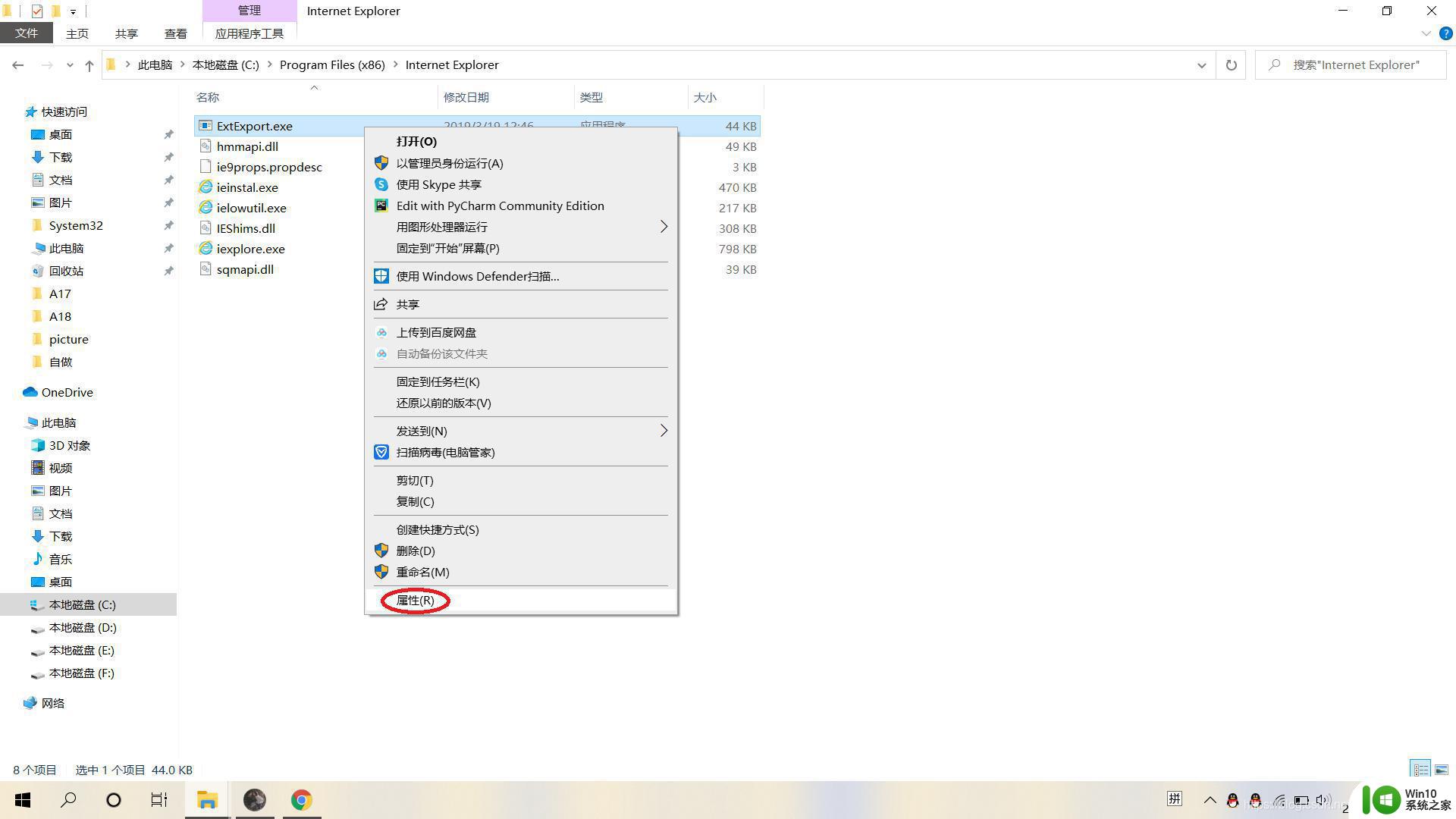删除文件需要管理员权限添加不了 删除文件时提示需要管理员权限怎么办
更新时间:2023-10-28 13:59:57作者:yang
删除文件需要管理员权限添加不了,在我们使用电脑的过程中,有时候会遇到一些繁琐的问题,比如尝试删除文件时却收到系统提示需要管理员权限的信息,这种情况下,我们应该如何处理呢?管理员权限的要求意味着我们需要具备更高的权限才能执行该操作,因此我们可以采取一些简单的措施来解决这个问题。以下是一些建议,帮助我们在删除文件时顺利完成任务。
操作方法:
1.首先,找到拒绝访问的文件,右键点击进入属性对话框
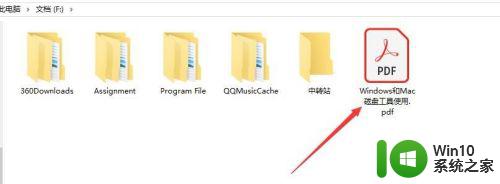
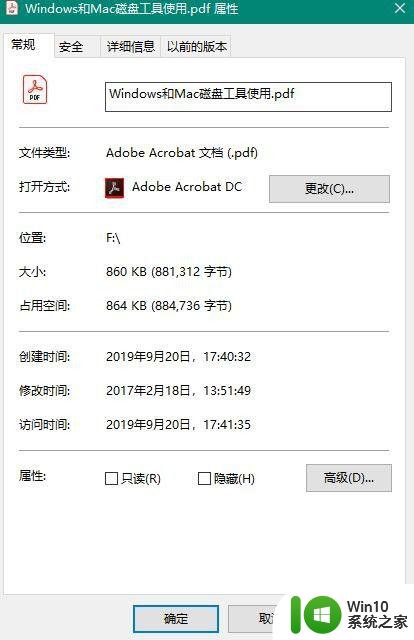
2.其次,点击“属性”面板里的“安全”标签,点击“高级”按钮
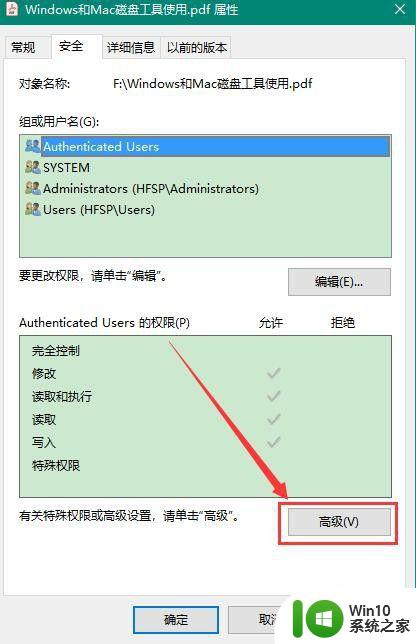
3.之后,选择“高级”对话框中的“所有者”里的“更改”。进行用户或组的选择
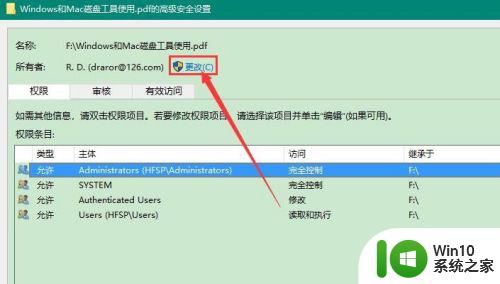
4.在之后,点击“选择用户和组”里的“高级”。点击“立即查找”按钮,找到电脑的超级管理员账户,点击确定后完成添加
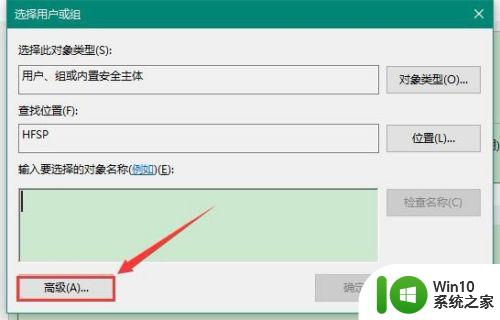
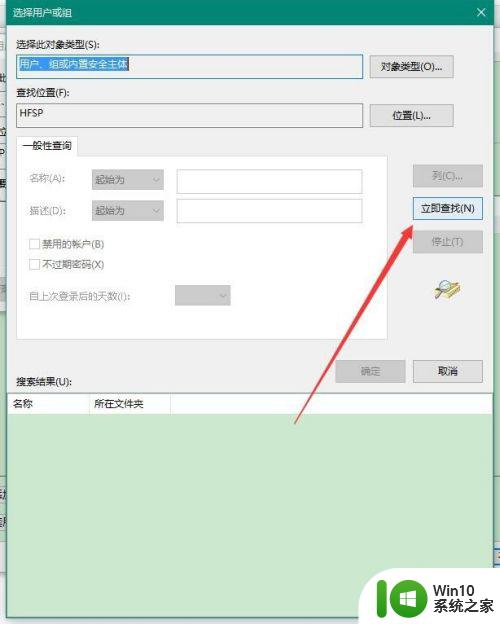
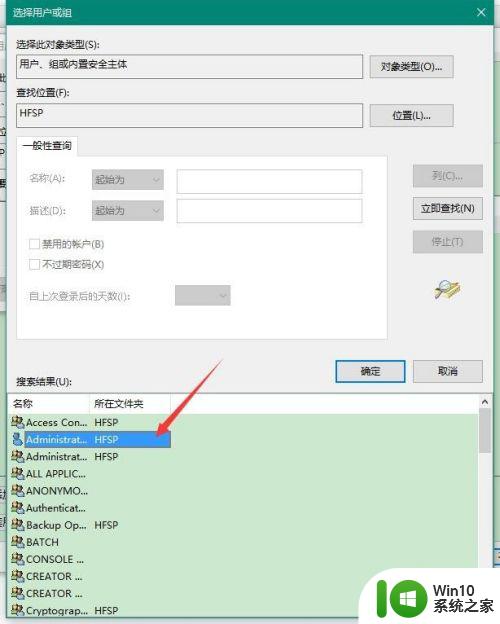

5.
然后,点击确定,完成高级安全设置里用户和组的添加
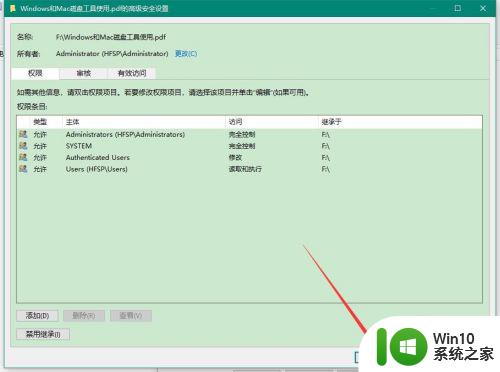
6.最后,选择添加了的超级管理员账户。将其权限设置为“完全控制”,点击确定即可解决删除文件,即可解决文件需要权限来执行操作的问题
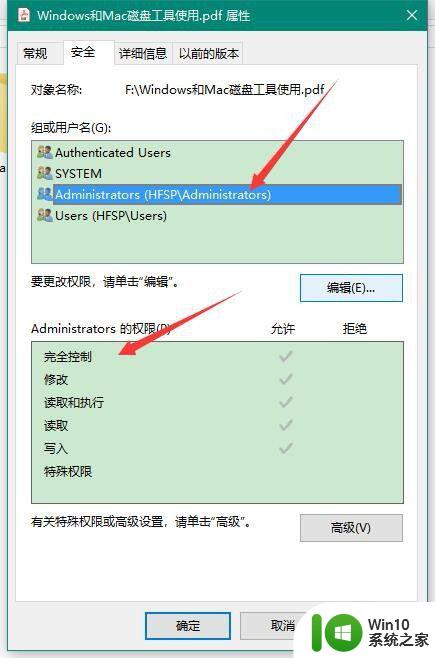
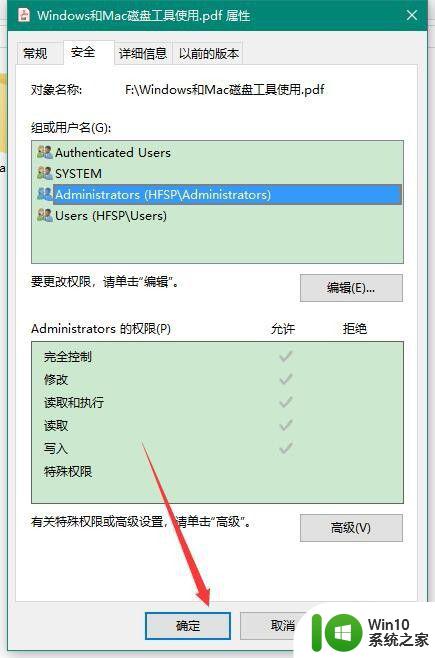
以上就是删除文件需要管理员权限添加不了的全部内容,如果您不懂得操作,可以参照小编的方法来进行,希望这些方法能够帮助到大家。